3 प्रभावी समाधानों का उपयोग करके Apple ID क्षेत्र बदलें [अद्यतित]
डिजिटल यात्रा शुरू करने के लिए अक्सर नई सेटिंग्स के अनुकूल होने की आवश्यकता होती है, और अपने Apple ID देश को बदलना इस प्रक्रिया का एक महत्वपूर्ण पहलू हो सकता है। चाहे आप स्थानांतरित हो गए हों या क्षेत्र-विशिष्ट सामग्री तक पहुँचना चाहते हों, यह समझना आवश्यक है कि अपने Apple ID देश को सहजता से कैसे बदला जाए। यह लेख चरण-दर-चरण मार्गदर्शिका में विस्तार से बताता है, जो आपके Apple ID देश को बदलने की पेचीदगियों की खोज करता है। विवरण को उजागर करें, संभावित नुकसानों से बचें, और व्यक्तिगत डिजिटल अनुभवों की दुनिया को अनलॉक करें क्योंकि हम नेविगेट करते हैं Apple ID देश परिवर्तन प्रक्रिया।

इस आलेख में:
भाग 1. Apple ID का देश बदलने से पहले
कृपया सुनिश्चित करें कि आपने Apple ID क्षेत्र बदलने से पहले निम्नलिखित तैयारियां कर ली हैं, अन्यथा परिवर्तन प्रक्रिया विफल हो जाएगी।
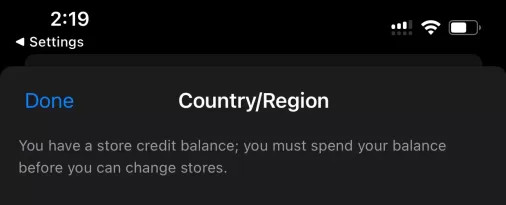
इसके अलावा, कृपया अपने Apple ID का देश बदलने के बारे में सावधान रहें। Apple ID का देश बेतरतीब ढंग से या बार-बार न बदलें, क्योंकि इससे आपकी Apple ID प्रतिबंधित हो सकती है और आपकी Apple ID निष्क्रिय हो सकती है।
भाग 2. Apple ID का देश कैसे बदलें
1. iPhone/iPad पर Apple ID का देश बदलें
यह विधि एक सीधा और सरल समाधान प्रदान करती है। आप अपने iPhone या iPad के Apple ID की देश/क्षेत्र सेटिंग को सीधे अपने डिवाइस पर समायोजित करके वांछित परिणाम को तेज़ी से प्राप्त कर सकते हैं। नीचे, हमने आपको प्रक्रिया के माध्यम से मार्गदर्शन करने के लिए विस्तृत चरणों की रूपरेखा दी है, ताकि आपके पसंदीदा देश या क्षेत्र में आसानी से संक्रमण सुनिश्चित हो सके।
छूओ समायोजन आइकन पर क्लिक करें, फिर अपने खाते का नाम चुनें। इसके बाद, चुनें मीडिया और खरीदारी. टैप करके आगे बढ़ें अपना खाता देखें, जो आपको साइन इन करने के लिए प्रेरित करेगा.

पर जाए देश/क्षेत्र और चुनें देश या क्षेत्र बदलेंअपना नया देश और क्षेत्र चुनें, फिर पुष्टि करने के लिए टैप करें.
की समीक्षा करें नियम एवं शर्तें, और टैप करें सहमत ऊपरी-दाएँ कोने में। अंत में, टैप करें सहमत अपने चयन की पुष्टि करने के लिए फिर से क्लिक करें.

2. कंप्यूटर पर Apple ID का देश बदलें
अपने iPhone या iPad पर अपना Apple ID पता बदलने के अलावा, आपके पास iTunes के ज़रिए अपने कंप्यूटर का उपयोग करके ऐसा करने का विकल्प भी है। नीचे आपके कंप्यूटर पर Apple ID देश बदलने के तरीके को जानने के लिए चरणों की रूपरेखा दी गई है।
अपने कंप्यूटर पर आईट्यून्स को सक्रिय करके आरम्भ करें, फिर एप्लिकेशन लॉन्च करें।
पृष्ठ के शीर्ष पर जाएँ और खोजें खाता विकल्प चुनें। दिखाई देने वाली ड्रॉप-डाउन सूची से, चुनें अकाउंट सेटिंग.
अपने Apple ID क्रेडेंशियल का उपयोग करके लॉग इन करें और खाता जानकारी पृष्ठ पर पहुँचें। देश या क्षेत्र बदलें और विकल्पों में से अपना इच्छित नया देश या क्षेत्र चुनें।

वेब पर Apple ID क्षेत्र बदलें
यदि आपने नए क्षेत्र के लिए कोई वैध भुगतान तैयार नहीं किया है, तो आप वेब पर अपना Apple ID क्षेत्र बदल सकते हैं। ऐप स्टोर पर इसे बदलने से अलग, आप क्रेडिट कार्ड को कोई नहीं के रूप में सेट कर सकते हैं और भुगतान विधि के बिना Apple ID क्षेत्र को सफलतापूर्वक बदल सकते हैं।
appleid.apple.com पर जाएं और अपनी Apple ID से साइन इन करें।
क्लिक व्यक्तिगत जानकारी बाईं ओर, और चुनें देश / क्षेत्र.
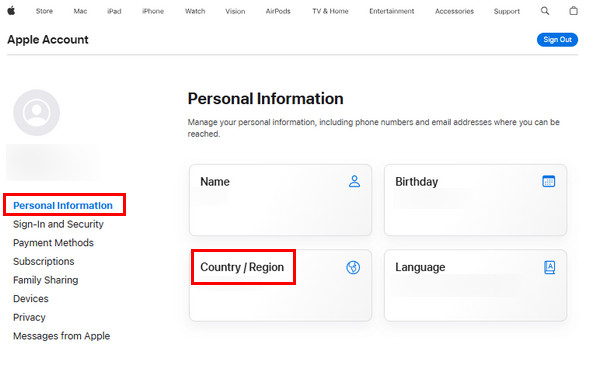
नीले बटन पर क्लिक करें देश या क्षेत्र बदलें लिंक पर क्लिक करें। फिर, भरें देश/क्षेत्र, भुगतान विधि, तथा शिपिंग पता. अंत में, क्लिक करें अद्यतन.
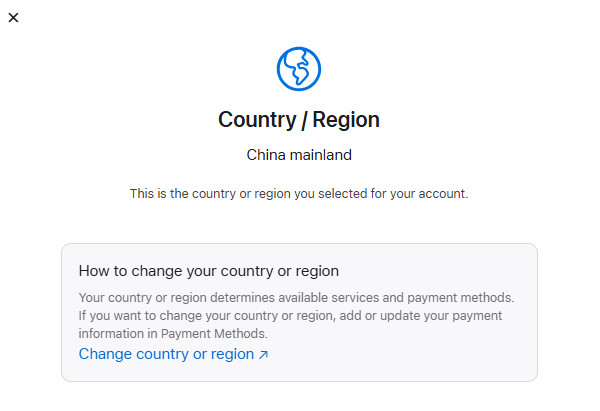
आप जानना चाह सकते हैं:
भाग 3. Apple ID को सुरक्षित रूप से बदलने का वैकल्पिक तरीका
जैसा कि हमने पहले बताया, Apple ID क्षेत्र को संशोधित करने से प्रतिबंधित होने का जोखिम है। इसलिए, यदि आप वास्तव में किसी नए क्षेत्र में नहीं जा रहे हैं या आप अस्थायी रूप से किसी नए क्षेत्र में जा रहे हैं, तो आप अपनी Apple ID हटा सकते हैं और नए क्षेत्र से एक नई Apple ID के साथ साइन इन कर सकते हैं। और imyPass iPassGo बिना पासकोड के iPhone से Apple ID हटाने के लिए सहज सुविधाएँ प्रदान करता है।
चाहे आप अपना Apple ID पासवर्ड भूल गए हों, अपने iPhone को फ़ैक्टरी रीसेट करने की ज़रूरत हो, या अक्षम Apple ID का सामना करना पड़ रहा हो, यह टूल इन समस्याओं को आसानी से हल करता है। अपने डिवाइस को बेचने या उपहार में देने के दौरान विशेष रूप से उपयोगी, iPassGo सुनिश्चित करता है कि आपकी व्यक्तिगत जानकारी सुरक्षित रहे। इसकी विश्वसनीयता चमकती है, जो इसे किसी और के खाते से निपटने के दौरान भी Apple ID को आसानी से हटाने के लिए सबसे अच्छा विकल्प बनाती है। आप सॉफ़्टवेयर को Windows या Mac कंप्यूटर पर सहेज सकते हैं।

4,000,000+ डाउनलोड
नवीनतम iOS 26 सहित सभी iOS संस्करणों पर Apple ID हटाता है।
अन्य iOS डिवाइसों, जैसे iPad और iPod की Apple ID को बायपास करें।
यह स्क्रीन टाइम, आईट्यून्स बैकअप और बहुत कुछ अनलॉक कर सकता है।
सुरक्षित और अन्य पासवर्ड से समझौता नहीं करेगा।
अक्सर पूछे जाने वाले प्रश्न.
-
मैं अपना Apple ID देश क्यों नहीं बदल सकता?
यदि आपके पास सक्रिय सदस्यताएँ, बकाया राशियाँ हैं या आपका Apple ID फ़ैमिली शेयरिंग से जुड़ा हुआ है, तो Apple देश परिवर्तन को प्रतिबंधित करता है। सदस्यताएँ रद्द करके, भुगतान का निपटान करके या फ़ैमिली शेयरिंग को छोड़कर इन समस्याओं का समाधान करें।
-
क्या Apple ID का देश बदलने की कोई सीमा है?
हां, Apple हर 90 दिनों में एक बार आपके Apple ID का देश बदलने की अनुमति देता है। दुरुपयोग को रोकने के लिए बार-बार बदलाव प्रतिबंधित किए जा सकते हैं।
-
एप्पल आईडी का देश बदलने में कितना समय लगता है?
यह प्रक्रिया आम तौर पर तेज़ होती है, जिससे क्षेत्र-विशिष्ट सामग्री तक तुरंत पहुँच मिलती है। हालाँकि, कुछ मामलों में अतिरिक्त सत्यापन की आवश्यकता हो सकती है, जिससे प्रक्रिया अधिकतम 24 घंटे तक बढ़ जाती है। ये सुरक्षाएँ आपके खाते की सुरक्षा सुनिश्चित करती हैं और एक सहज संक्रमण में योगदान देती हैं।
निष्कर्ष
अपना Apple ID क्षेत्र बदलने से लचीलापन और क्षेत्र-विशिष्ट सामग्री तक पहुँच मिलती है। चाहे आप iTunes के माध्यम से मोबाइल या डेस्कटॉप विधियों का विकल्प चुनें, सीधी प्रक्रिया आपके पसंदीदा क्षेत्र में सहज संक्रमण सुनिश्चित करती है। उल्लिखित चरणों का पालन करके और उपयुक्त उपकरणों का उपयोग करके, आप आसानी से कर सकते हैं Apple ID क्षेत्र बदलें नई सुविधाओं को अनलॉक करने और एक अनुकूलित अनुभव का आनंद लेने के लिए। अपने Apple ID क्षेत्र को बदलने के साथ आने वाली संभावनाओं की खोज करके अपने Apple डिवाइस की बहुमुखी प्रतिभा की खोज करें।
गरम समाधान
-
आईओएस अनलॉक करें
- निःशुल्क iCloud अनलॉक सेवाओं की समीक्षा
- IMEI के साथ iCloud सक्रियण को बायपास करें
- iPhone और iPad से Mosyle MDM हटाएँ
- support.apple.com/iphone/passcode हटाएँ
- Checkra1n iCloud बाईपास की समीक्षा
- iPhone लॉक स्क्रीन पासकोड को बायपास करें
- आईफोन को जेलब्रेक कैसे करें?
- बिना कंप्यूटर के iPhone अनलॉक करें
- बायपास iPhone मालिक के लिए लॉक किया गया
- Apple ID पासवर्ड के बिना iPhone को फ़ैक्टरी रीसेट करें
-
आईओएस टिप्स
-
एंड्रॉयड अनलॉक करें
-
विंडोज पासवर्ड

